【GitHub】Personal access tokensの発行方法!Gitでpush時にエラー
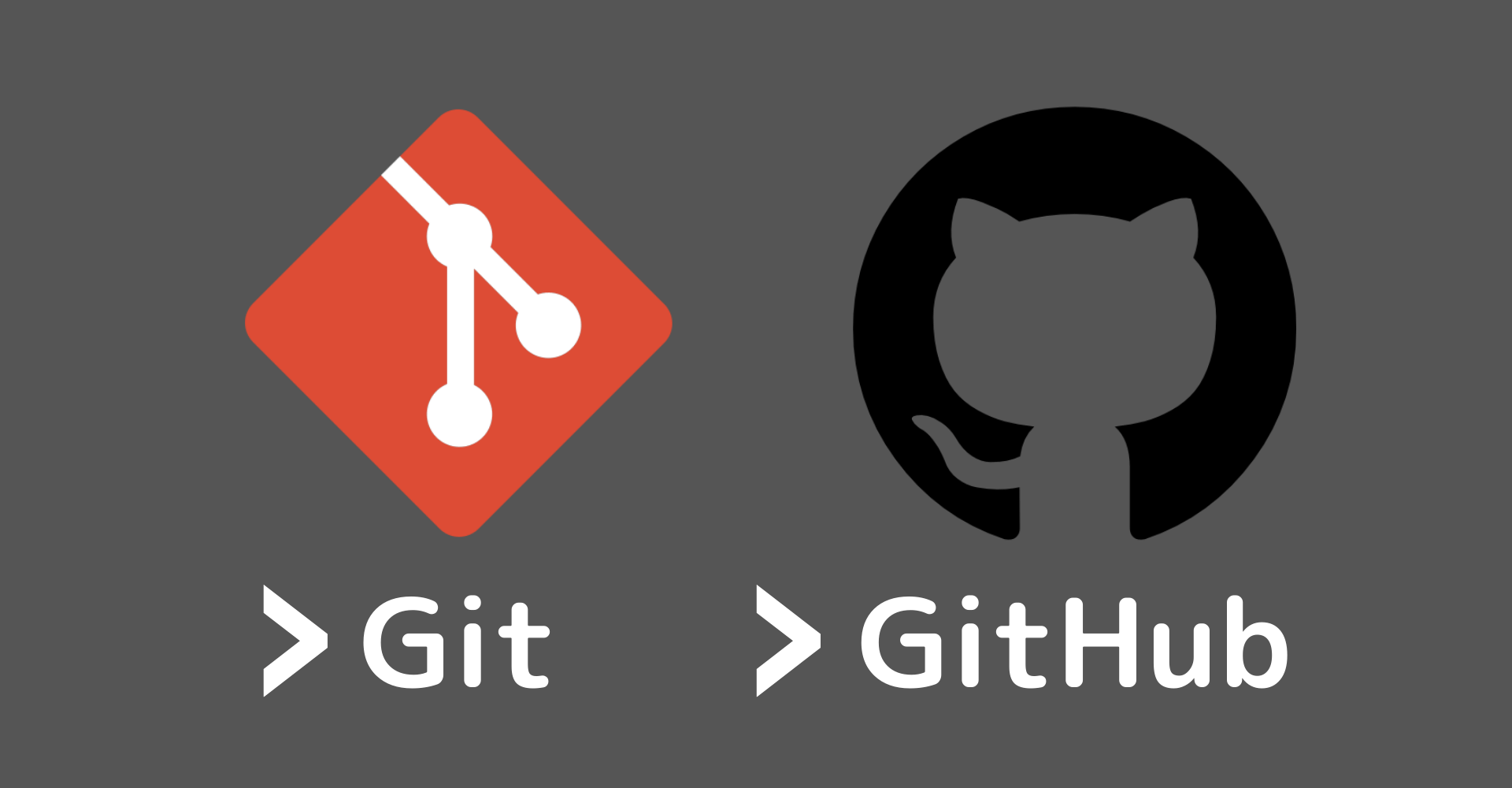
この記事からわかること
- GitHubの操作方法
- Gitでpush時にエラー発生の解決法
- 個人用アクセストークン(Personal access tokens)の発行方法
\ アプリをリリースしました /
Gitでpush時に起きたエラー
コマンドラインでgit push時に以下のようなエラーが出てしまいました。
GitHubの2段階認証を有効にしている場合はアカウントのユーザ名とパスワードだけではログインできない仕様で、アクセスするためには「Personal access tokens」を発行しなければいけません。
Personal access tokensの発行方法
まずは「 GitHub」にログインします。
右上のユーザーアイコンからドロップリストを出しその中の「Settings」をクリックします。
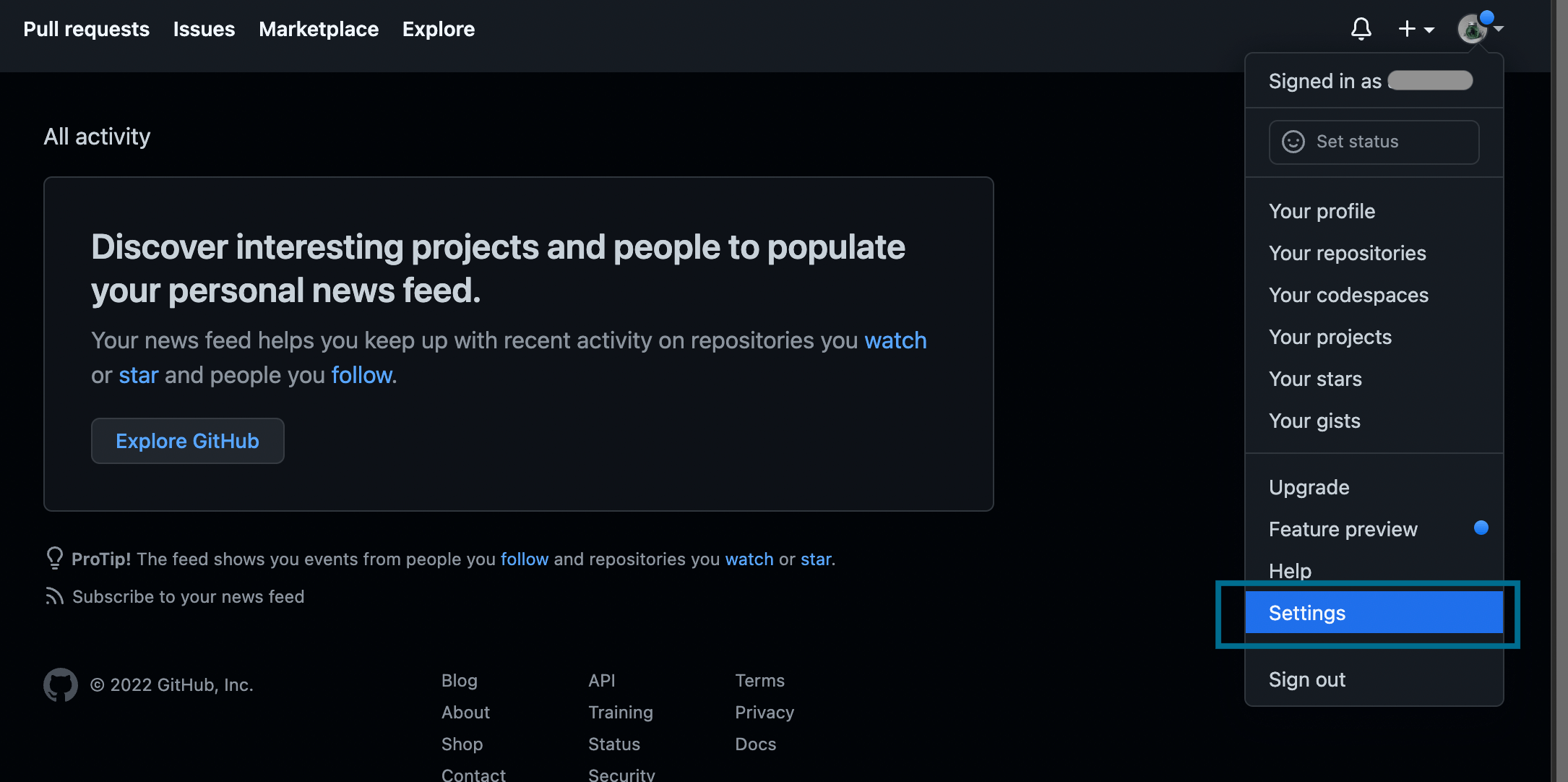
続いて左側のサイドメニューの一番下にある「Developer settings」をクリック。
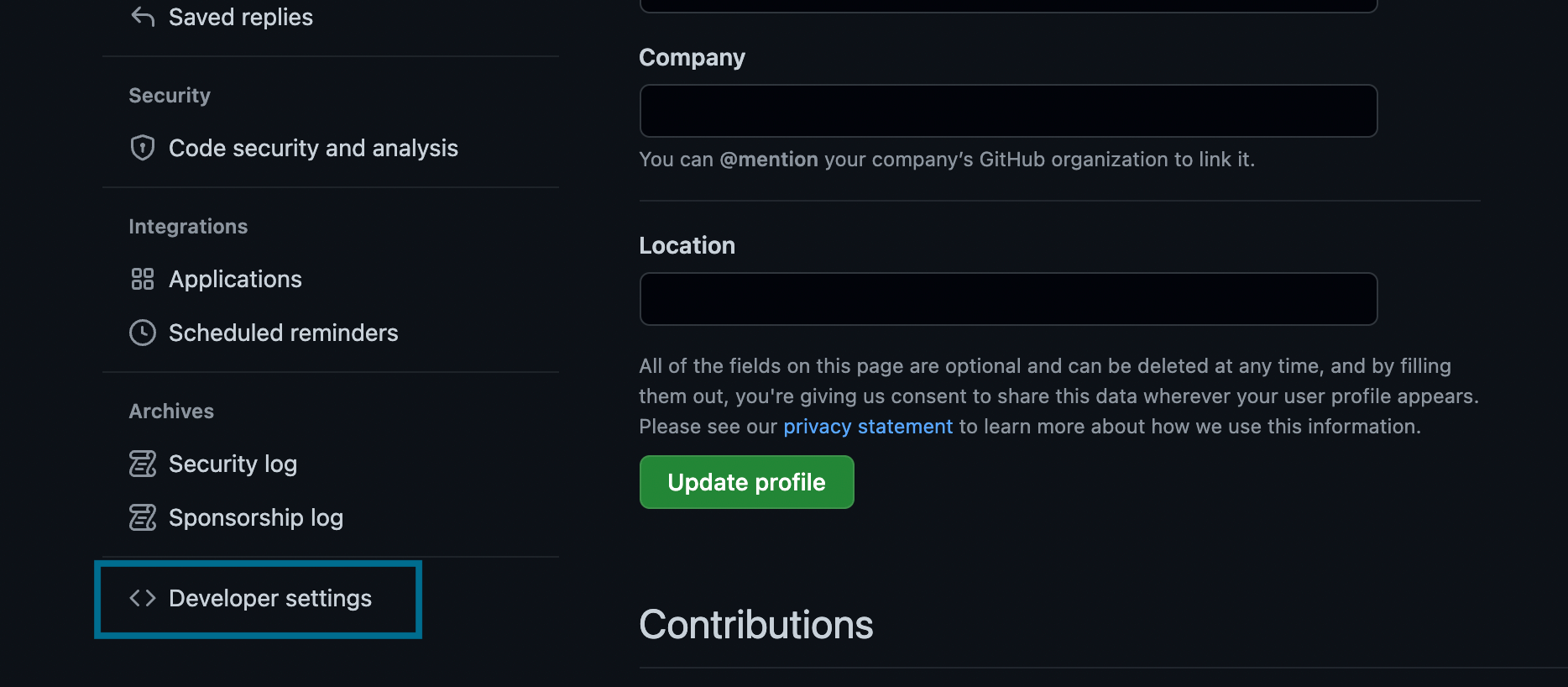
さらにその中の「Personal access tokens」をクリックするとタブが切り替わるので右側の「Generate new token」をクリックします。
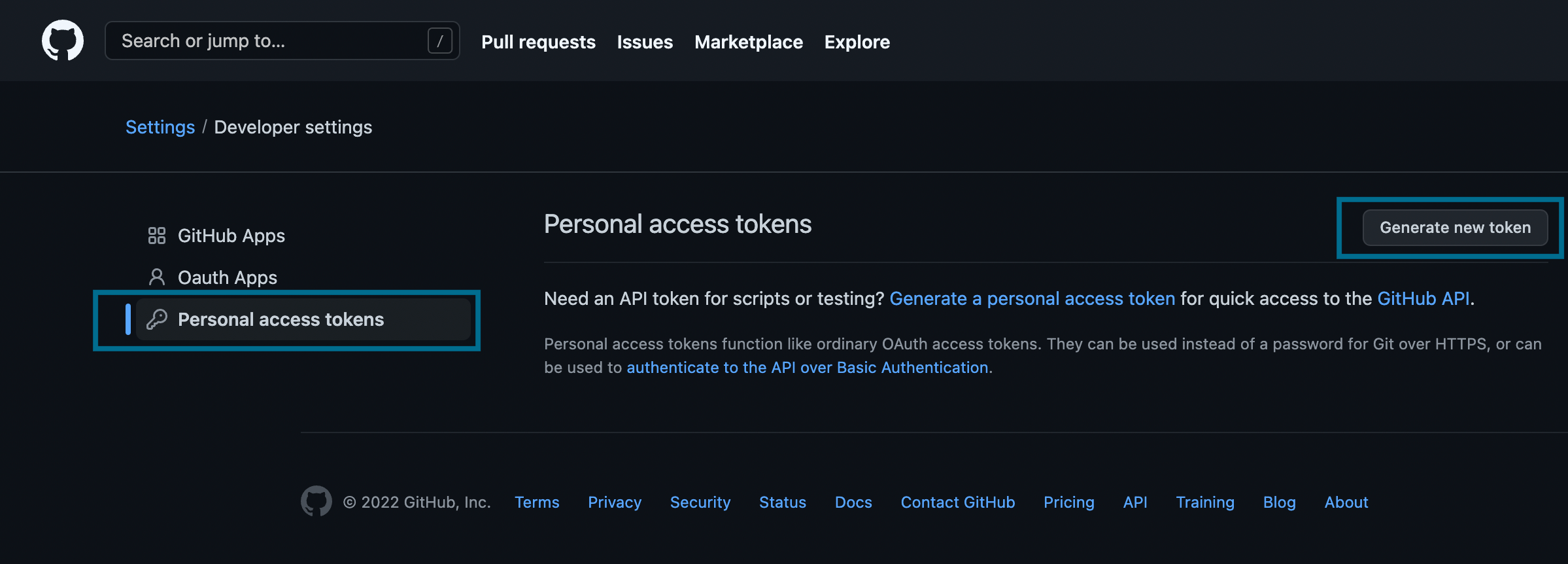
これで作成画面に辿り着きました。ここからは状況にあった「Personal access tokens」を作成していきます。
「Note」には作成する「Personal access tokens」の名前を適当に決めておきます。(例:My zsh script)
「Expiration」は有効期限です。発行するトークンの有効期限を設定できます。とりあえず30日くらいにしておきました。
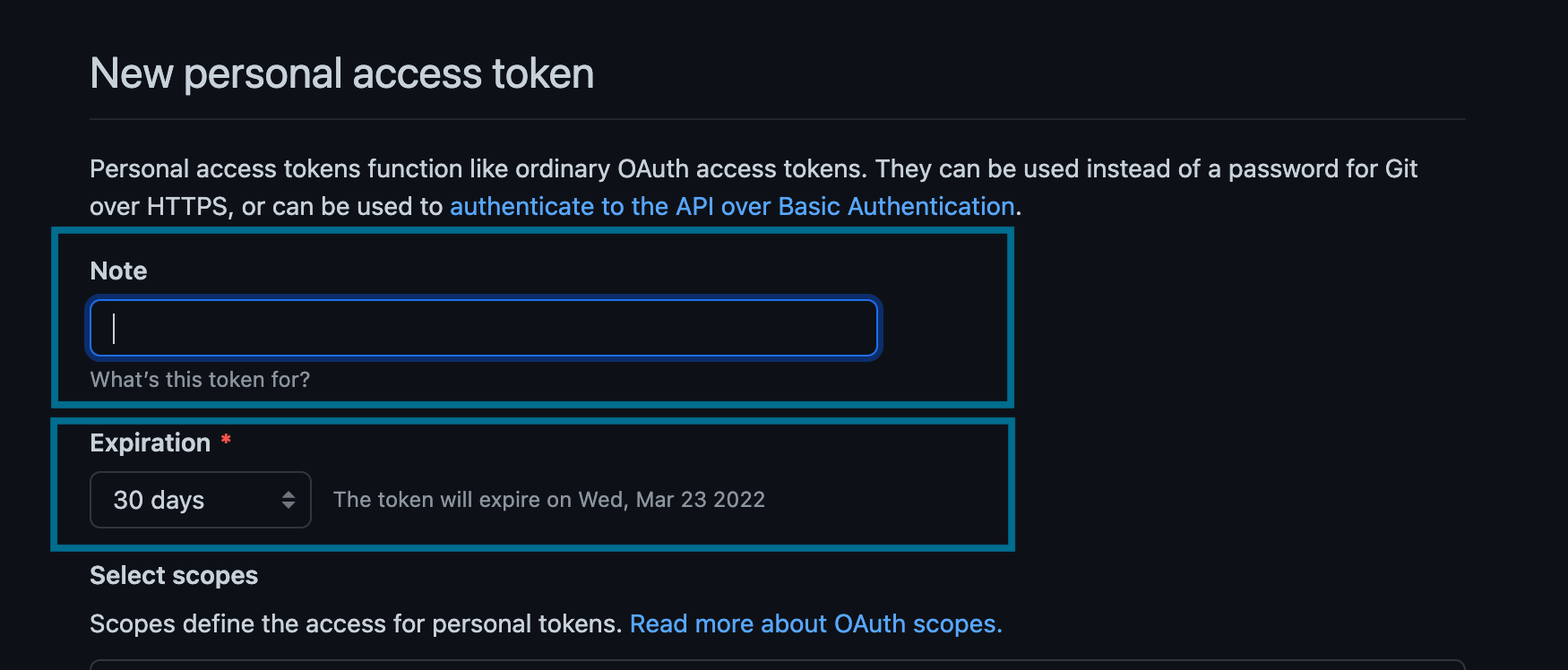
発行するトークンのスコープ(権限)を設定します。リポジトリにアクセスする場合は「repo」にチェックを入れておき、それ意外は未チェックのままでOKです。
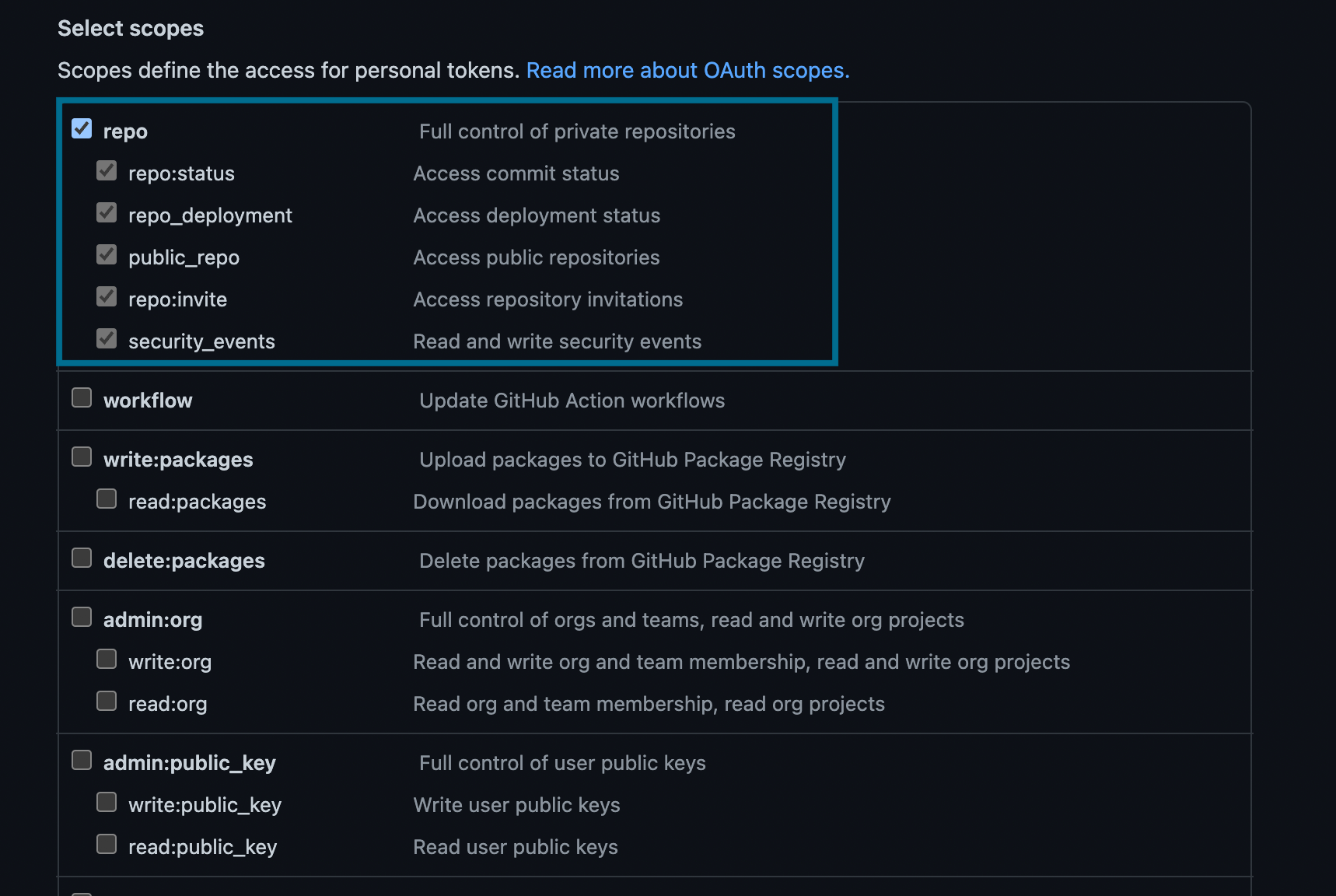
最後に「Generate token」をクリックすれば「Personal access tokens」が発行されます。
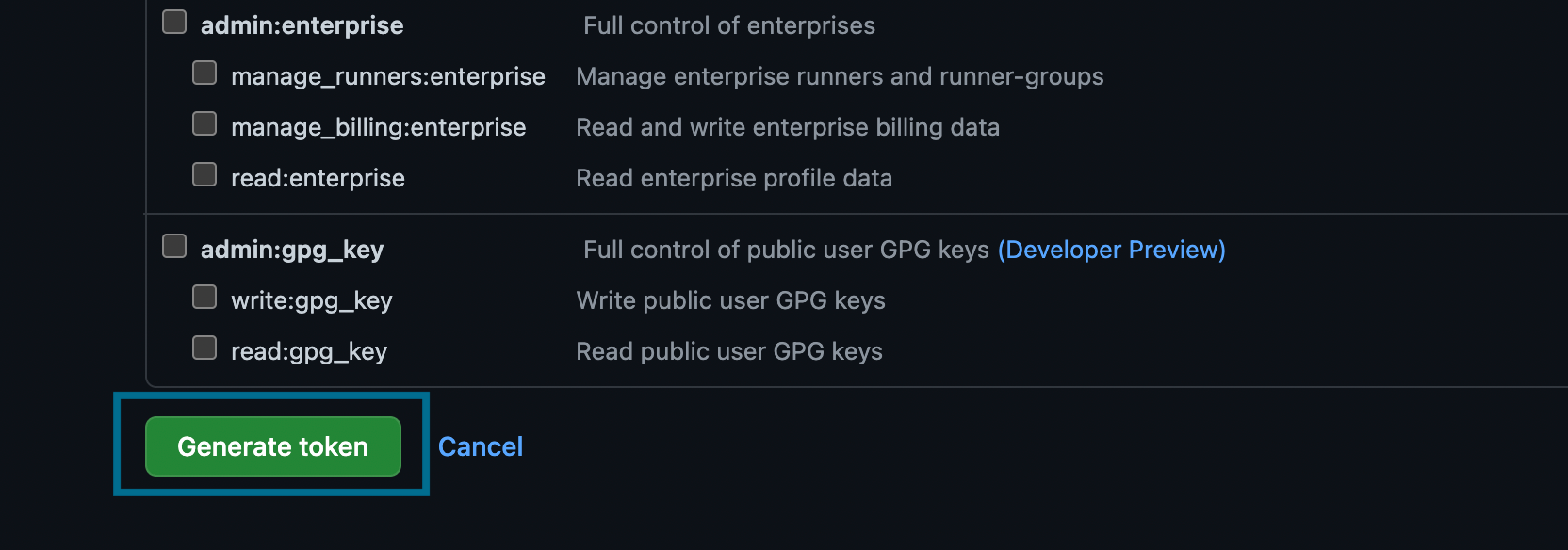
トークンは一度しか表示されないので、コピーしてどこかに保存しておきましょう。また有効期限が切れたら使えなくなるので同じ手順で新しいトークンを発行すればOKです。
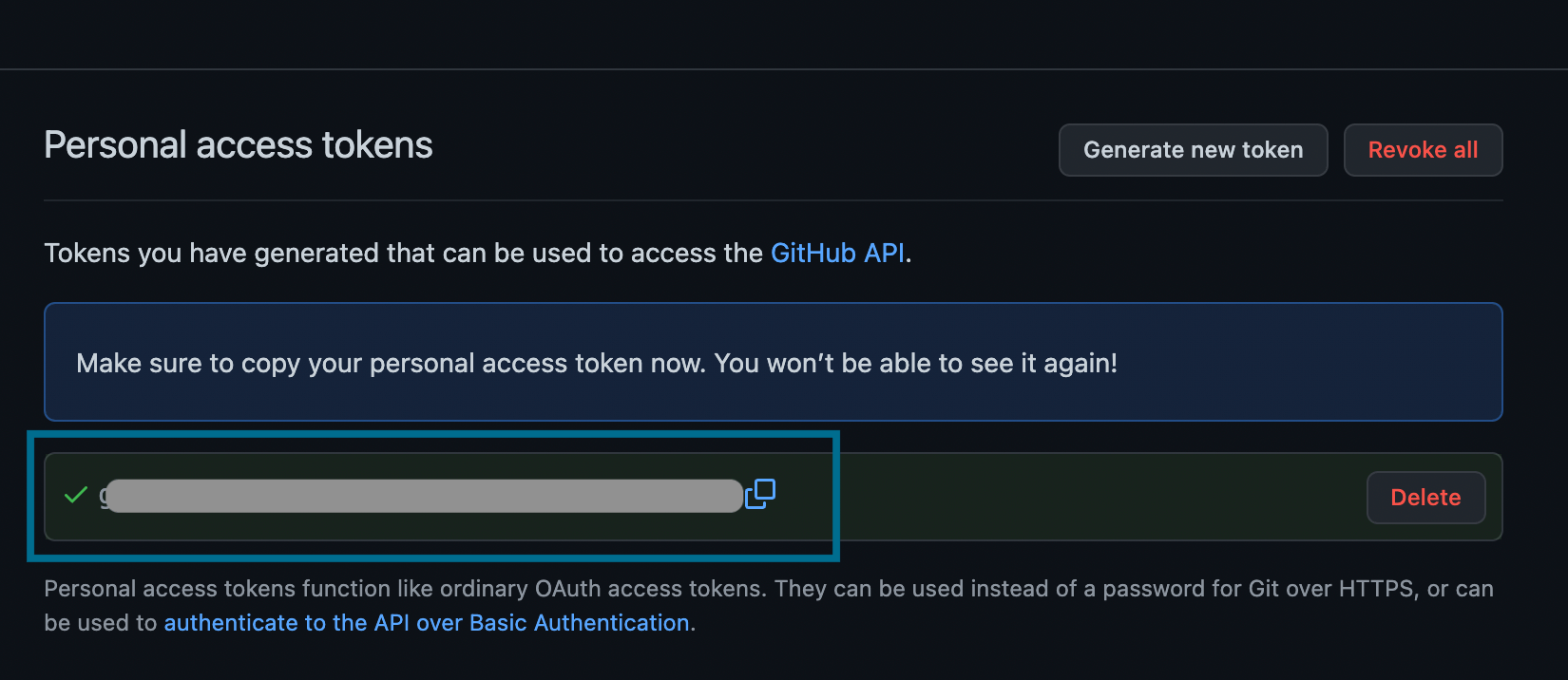
これでトークンを発行できたのでpushができるようになっているはずです。再度pushをして正しく動作するか確認してみてください。
UsernameはGitHubのユーザ名をパスワードのところに先ほど発行した「Personal access token」をペーストして貼り付けて実行してみてください。
上記のようなレスポンスが出れば成功です。
まだまだ勉強中ですので間違っている点や至らぬ点がありましたら教えていただけると助かります。
ご覧いただきありがとうございました。












